Azure Linux 虚机图像化配置之二:Ubuntu配置
Posted
tags:
篇首语:本文由小常识网(cha138.com)小编为大家整理,主要介绍了Azure Linux 虚机图像化配置之二:Ubuntu配置相关的知识,希望对你有一定的参考价值。
前一篇文章我们介绍了入站在Azure上为CentOS虚拟机安装图形界面,本文将介绍Azure中的Ubuntu图形化配置。本文以16.04系统版本为例。
在Azure门户中创建一台Ubuntu16.04的虚拟机,创建完成之后使用putty登录,同CentOS一样,需要先设置好root密码,并切换至root。如下图


1、安装xfce4
执行apt-get install -y xfce4
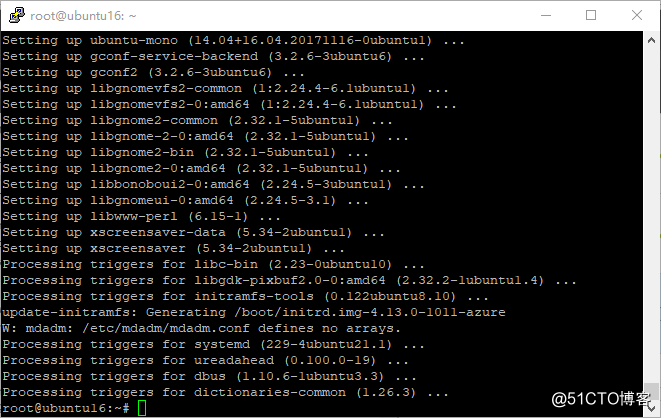
2、安装xrdp组件和vnc服务器
执行apt-get install xrdp vnc4server 命令安装xrdp和vnc,如下图
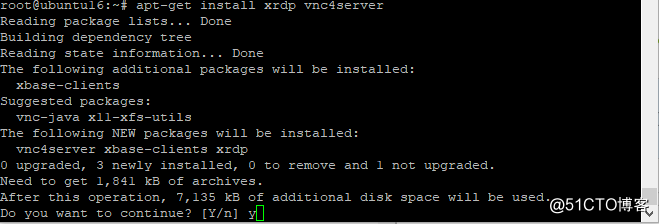
执行echo "xfce4-session" > ~/.xsession生成一个默认的配置文件,如下图
3、重启xrdp服务
执行service xrdp restart 重启xrdp服务
4、配置端口映射
ARM下的虚拟机如果配置了NSG,则需要注意NSG 3389的入站规则,如果是经典虚拟机,则需要为虚拟机添加remote destktop(3389)终结点。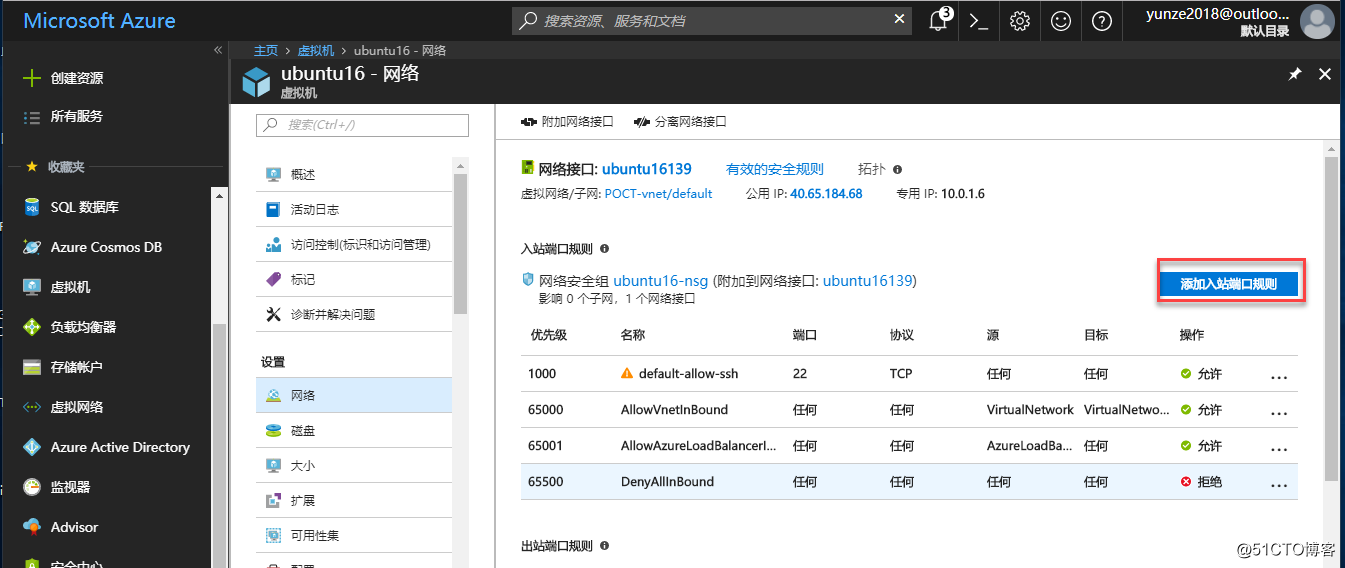
端口输入3389,名称输入remotedesktop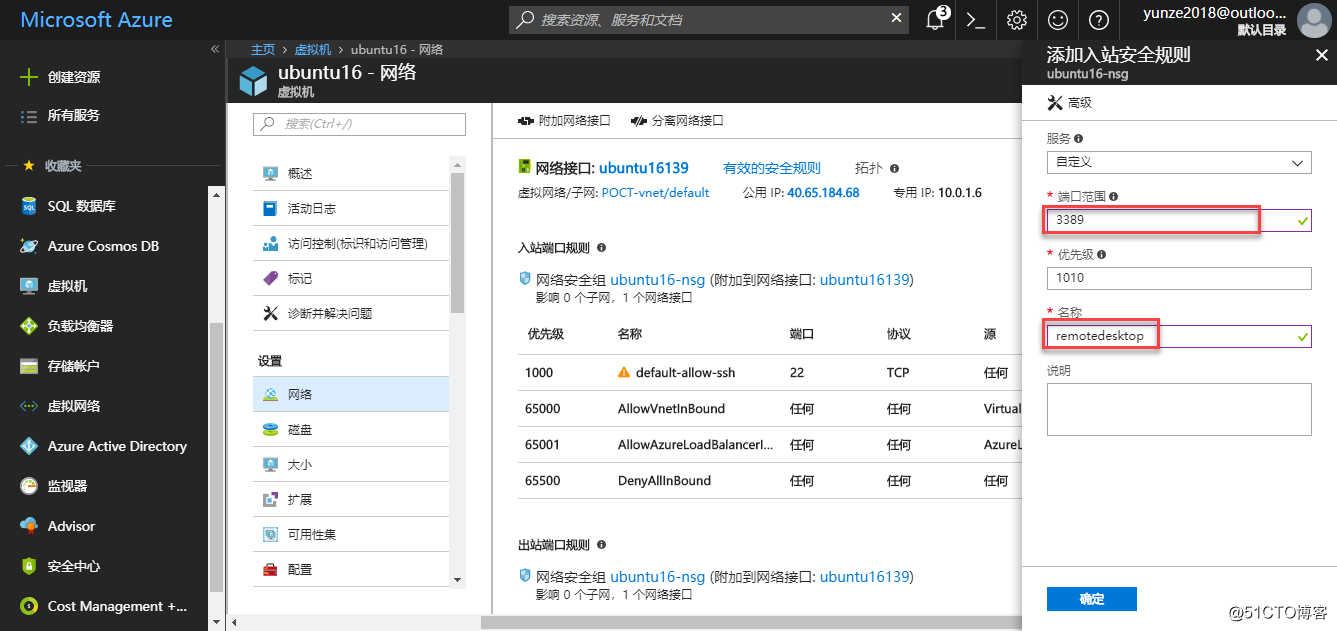
至此ubuntu rdp图形配置也好了,接下来就可以用mstsc进行远程连接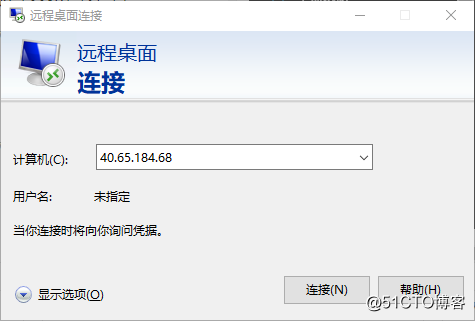
无法验证远程计算机的身份,直接点击是即可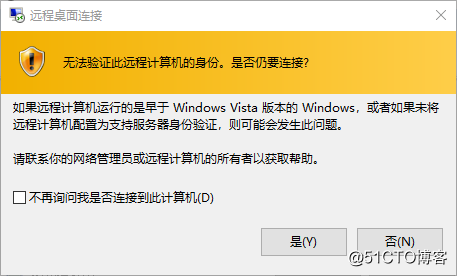
使用默认的连接方式,输入用户名和密码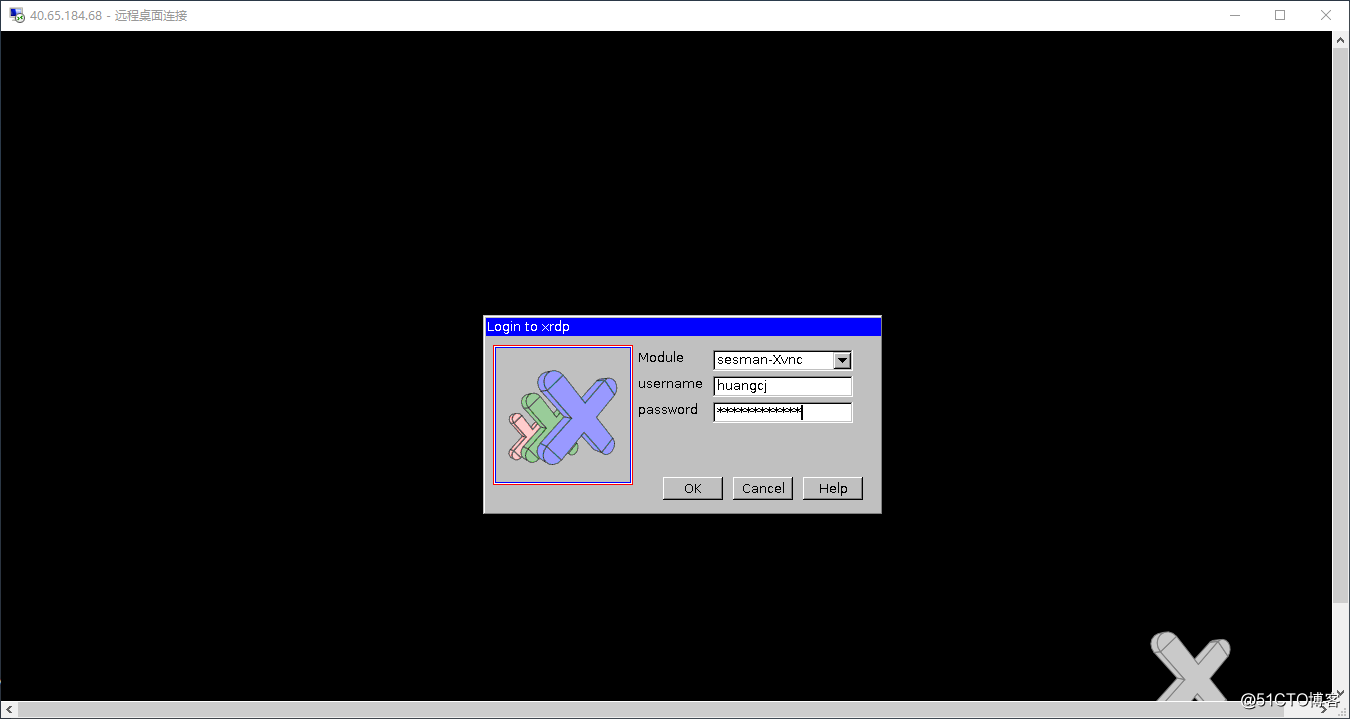
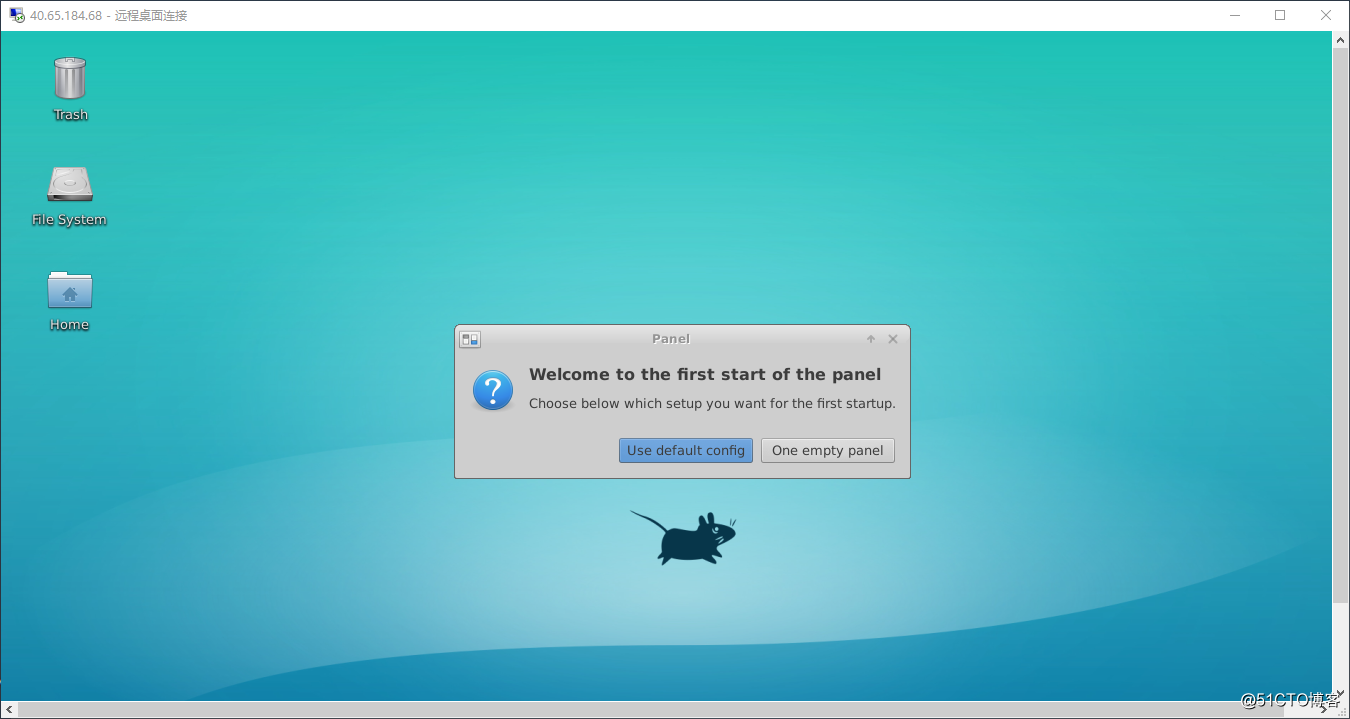
以上是关于Azure Linux 虚机图像化配置之二:Ubuntu配置的主要内容,如果未能解决你的问题,请参考以下文章